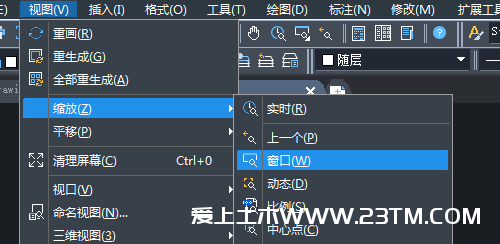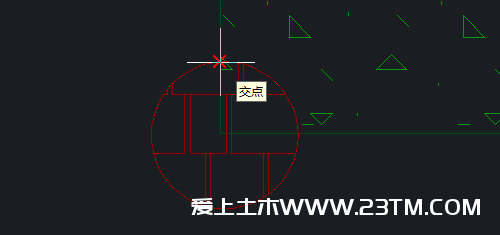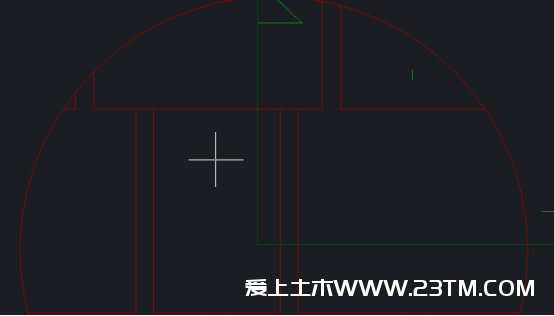在CAD的使用过程中,ZOOM 命令一般情况下透明使用,可通过滑动鼠标中键来缩放当前视图。今天小编给大家讲解一下怎么通过指定边界来放大区域
1、首先,大家打开中望CAD软件,打开相应的图形文件
2、我们点击桌面上方菜单栏中的“视图”-“缩放”选项中的下拉菜单,点击“窗口”按钮。或者直接在命令行中输入ZOOM命令,按下回车键,再输入W窗口指令,按下回车键
3、根据CAD软件命令行出现的指示,指定第一个角点
4、再根据指示指定对角点
5、这样,我们的就指定这个边界放大区域了
- 加群专用
- 加入专属土木工程群
-

- 微信公众号
- 关注每天分享工程资料
-